Aloha.
ʻO nā lā pūnaewele Wi-Fi i kaulana loa, ma ka hale āpau i kahi e komo ai i kahi Pūnaewele, aia hoʻi kahi kahi pūnaewele Wi-Fi. ʻO ka maʻamau, ʻo ka manawa ke hoʻonohonoho nei a pili i ka pūnaewele ʻo Wi-Fi, ʻaʻole ʻoe e hoʻomanaʻo i ka ʻōlelo huna no ia (komo kī) no ka manawa lōʻihi, no ka mea, e hoʻopili mau ʻia ana i ka wā e pili ana i ka pūnaewele.
Akā e hele mai ana kēia manawa a pono ʻoe e hoʻohui i kahi mea hou aku ma ka pūnaewele ʻo Wi-Fi (a, inā paha, me ka hoʻonohonoho hou ʻana i ka Windows a nalowale nā hoʻonohonoho i loko o ka pona ...) - akā poina ka ʻōlelo huna ?!
Ma kēia ʻōlelo pōkole makemake wau e kamaʻilio e pili ana i kekahi mau ala e kōkua iā ʻoe e ʻike i kāu ʻōlelo huna pūnaewele Wi-Fi (koho i ka mea e kūpono iā ʻoe).
Nā mea i pili
- Ka helu helu 1: nānā i ka ʻōlelo i loko o nā ʻōnaehana pūnaewele ʻo Windows
- 1. Windows 7, 8
- 2. Pūnaewele 10
- Kaila helu 2: e loaʻa i ka ʻōlelo huna i nā ʻōkuhi o Wi-Fi roturea
- 1. Pehea e ʻike ai i ke kikoʻī o ka hoʻonohonoho hoʻonohonoho ʻana a komo iā lākou?
- 2. Pehea e ʻike ai a hoʻololi paha i ka ʻōlelo huna i ka rula
Ka helu helu 1: nānā i ka ʻōlelo i loko o nā ʻōnaehana pūnaewele ʻo Windows
1. Windows 7, 8
ʻO ke ala maʻalahi a me ka wikiwiki ʻo ia ka ʻike o ka ʻōlelo huna mai kāu pūnaewele ʻo Wi-Fi ke nānā aku i nā ʻano o kāu ʻoihana, ʻo ia ka mea e loaʻa ai iā ʻoe ka Pūnaewele. No ka hana ʻana i kēia, ma kahi kamepiula (a i ʻole nā polokalamu ʻē aʻe i hoʻonohonoho ʻia me ka hui Wi-Fi), e hele i ka pūnaewele a me ka kikowaena kikowaena kikowaena.
ʻEkahi 1
No ka hana i kēia, kaomi ma ke kaomi ʻana ma ke kihi Wi-Fi (ma ka ʻaoʻao o ke aniani) a koho i kēia ʻāpana mai ka papa kuhikuhi i kahi i lalo (ʻike kiʻi Fig. 1).

Kuhi. 1. Pūnaehana Pūnaewele a Mahele
Hana 2
A laila i loko o ka puka makani ka mea e wehe ai, nānā mākou ma o kahi pūnaewele uʻi ʻole i loaʻa iā mākou i ka Pūnaewele. I ka laau. Hōʻike ke kiʻi 2 ma lalo i nā mea e like ai ke Windows 8 (Windows 7 - ʻike i ke kiʻi 3). Pākuʻi mākou i ka pūnaewele uʻi ʻole "Autoto" (ʻokoʻa ka inoa o kāu ʻoihana).

Kuhi. 2. Pūnaewele Pūnaewele - nā waiwai. Windows 8

Kuhi. 3. Hele i nā waiwai pili pūnaewele ma Windows 7.
ʻEkuhi 3
E wehe kahi puka makani me ke kūlana o kā mākou pūnaewele kelepona: ma aneʻi e ʻike ʻoe i ka wikiwiki o ka pili pili, lōʻihi, inoa inoa pūnaewele, ehia nā heva e hoʻouna ʻia ana a loaʻa ʻia, etc. Me mākou e makemake ai i ka pā "nā waiwai ʻoihana pūnaewele" - e hele mākou i kēia ʻāpana (e ʻike i ka Fig 4).

Kuhi. 4. ke kūlana o kāu kelepona ʻona pūnaewele ʻo wireless.
ʻEkahi 4
Ke waiho nei iā ia wale no e hele i ka pā "mālama", a laila waiho i kahi hōkū i mua o ka "hōʻike hoʻokomo i nā huaʻōlelo". Pēlā e ʻike ai mākou i kahi kī palekana no ka komo ʻana i kēia pūnaewele (ʻike ʻia. Fig. 5).
A laila e kope kope a kākau paha iā ia i lalo, a laila e hoʻokomo i ka wā e hoʻokumu ai i kahi pilina ma nā ʻaoʻao ʻē aʻe: laptop, netbook, kelepona, etc.

Kuhi. 5. nā hiʻohiʻona o kahi kelepona pūnaewele Wi-Fi.
2. Pūnaewele 10
Ma Windows 10, ke hōʻike pū nei kahi ʻaha e pili ana i ka pilina (ʻaʻole i kūleʻa ʻia) i kahi pūnaewele Wi-Fi i ka ʻaoʻao aʻe. Kaomi ma luna o laila, a ma ka puka aniani pop-window wehe i ka pilina "hoʻonohonoho hoʻonohonoho" (e like me i ka Fig. 6).

Kuhi. 6. Nā hoʻonohonoho pūnaewele.
A laila aʻe, wehe i ka loulou "hoʻonohonoho i nā hoʻonohonoho hoʻonohonoho" (see Fig. 7).

Kuhi. 7. Nā mea kikoʻī hou aku
A laila e koho i kāu hāmeʻa, nona ka pili pili kelepona a hele i kāna "mokuʻāina" (kaomi pololei wale ma laila a koho i kēia koho i ka papa paʻi kiʻi, e ʻike iā Fig. 8).

Kuhi. 8. Ke kūlana o nā unuhi pūnaewele.
ʻO ka hope, e hele i ka pā "Wireless Network Properties".

Kuhi. 9. Pūnaewele Pūnaewele
I loko o ka pā "Security" aia kekahi kolamu "Network Security Key" - eia ka mea e pili ana i ka password (see Fig. 10)!
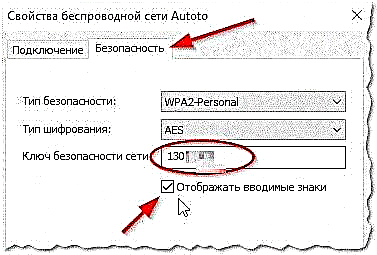
Kuhi. 10. Huaʻōlelo mai ka pūnaewele ʻo Wi-Fi (e ʻike i ke kolamu "kī punaha palekana") ...
Kaila helu 2: e loaʻa i ka ʻōlelo huna i nā ʻōkuhi o Wi-Fi roturea
Inā ʻaʻole hiki i Windows ke ʻike i ka ʻōlelo huna no ka pūnaewele Wi-Fi (a i ʻole pono e hoʻololi i ka ʻōlelo huna), hiki iā ʻoe ke hana i kēia ma nā hoʻonohonoho o ka mea hana. He mea paʻakikī i ka hāʻawi ʻana i nā ʻōkuhi ma aneʻi, no ka mea he mau kekeke o nā hiʻohiʻona hōkele a aia kekahi mau nuances ma nā wahi āpau ...
ʻO kēlā me kahi mea kau e loaʻa ai, pono ʻoe e hele mua i nā ʻōnaehana.
ʻO ka nuance mua ka mea no ka komo ʻana i nā ʻōuli e hiki ke ʻokoʻa: ma kahi i wahi //192.168.1.1/, a ma kahi i //192.168.10.1/, a.
Manaʻo wau e hiki paha i kekahi o kaʻu mau ʻatikala ke hana pōkole loa:
- pehea e hoʻokomo ai i nā wahi hoʻonohonoho: //pcpro100.info/kak-zayti-v-nastroyki-routera/
- no ke aha e hiki ʻole ai iaʻu e komo i nā pae o ka mea alapi: //pcpro100.info/kak-zayti-na-192-168-1-1-pochemu-ne-zahodit-osnovnyie-prichinyi/
1. Pehea e ʻike ai i ke kikoʻī o ka hoʻonohonoho hoʻonohonoho ʻana a komo iā lākou?
ʻO ke koho maʻalahi ʻo ia hoʻi e nānā i nā pili pili. No ka hana i kēia, hele i ka pūnaewele a ke kaʻana i ke kikowaena control (ʻo ka ʻatikala ma luna e wehewehe ana pehea e hana ai). Huli mākou i nā hiʻohiʻona o kā mākou pilina pili pūnaewele i hāʻawi ʻia ai kahi ʻike pūnaewele.

Kuhi. 11. Pūnaewele pūnaewele pūnaewele - ʻike e pili ana ia mea.
E kaomi i ka pā "nā kikoʻi" (e like me Fig. 12).

Kuhi. 12. Ka ʻike pili
I ka puka aniani e kū mai ana, e nānā i nā kāʻei server DNS / DHCP. ʻO ka helu i hōʻike ʻia i loko o kēia mau laina (ma koʻu hihia 192.168.1.1) ka wahi o nā ʻōkuhi o ke ala (ʻike. Fig. 13).

Kuhi. 13. Loaʻa ka ʻike o ka hoʻonohonoho ʻana o nā ʻōkuhi!
ʻOiaʻiʻo, ʻo nā mea āpau e hele i kēia kikoʻī i loko o kēlā me kēia mākaʻi a hoʻokomo i ka ʻōlelo maʻamau no ke komo ʻana (ma hope iki i loko o ka ʻōlelo aʻu i hāʻawi ai i nā loulou i kaʻu mau moʻolelo, i ʻike ʻia i kēia manawa i nā kikoʻī nui).
2. Pehea e ʻike ai a hoʻololi paha i ka ʻōlelo huna i ka rula
Manaʻo mākou ua komo mākou i ke kūkulu o ka mea hana. I kēia manawa ke waiho wale ia e ʻike i kahi e huna ʻia ai ka ʻōlelo huna i loko o lākou. E noʻonoʻo wau ma lalo o kekahi o nā mea hana kaulana loa o nā hiʻohiʻona router.
TP-LINK
I loko o TP-LINK pono e wehe ʻoe i ka māhele Wireless, a laila pili ka Wireless Security, a ma ke ʻano ʻē hoʻi ʻo PSK Kaʻōlelo e lilo i kī nui pūnaewele (e like me ka Fig 14). Ma ke ala, ʻoi aku nei nā mea hou a nui aʻe ka lūlū Lūkini, kahi i maʻalahi ke hoʻomaopopo.

Kuhi. 14. TP-LINK - Ke hoʻonohonoho pili ʻo Wi-Fi.
D-LINK (300, 320, a me nā ʻano hoʻohālikelike).
I ka D-LINK, he mea maʻalahi loa ke ʻike (a i ʻole loli) i ka ʻōlelo password no ka pūnaewele ʻo Wi-Fi. E wehe wale i ka papa hoʻonohonoho (Wireless Network, ʻike i ke kiʻi 15). Ma ka lalo o ka ʻaoʻao i kahi mahina no ka komo ʻana i kahi huaʻōlelo (kī kī pūnaewele).

Kuhi. 15.ʻOwao D-LINK
Asus
ʻO nā kāʻei ASUS, maʻamau, hele mai nā mea a me ke kākoʻo Lūkini, ʻo ia ka mea e ʻimi ai i ka mea kūpono loa. Pauku "Pūnaewele Pūnaewele", a laila e wehe i ka pā "General", i ka kolamu "WPA kī kī WPA" - a loaʻa ka ʻōlelo helu ma (ma ka Fig 16. - ka ʻōlelo huna no ka pūnaewele "mmm").

Kuhi. 16. kaʻaahi ASUS.
Rostelecom
1. E hoʻokomo i nā hoʻonohonoho o ka mea hoʻokele Rostelecom, hele i ka address 192.168.1.1, a laila e komo i ka loulou a me ka password: ʻo ke kikowaena ka "admin" (me ka ʻole o nā huaʻōlelo, e komo i ka palaka a me ka huaʻōlelo password, a laila e kaomi iā Enter).
2. A laila pono ʻoe e hele i ka ʻāpana "WLAN Settings -> Security". I ka nā hoʻonohonoho, kū'ē i ka waihona "WPA / password WAPI", kaomi ma ke kaomi "hōʻike ..." (see. Fig. 14). Maanei hiki iā ʻoe ke hoʻololi i ka ʻōlelo huna.

Kuhi. 14. ʻO kahi keke mai Rostelecom - hoʻololi ka hua'ōlelo.
ʻO ka mea āpau āu e loaʻa ai, ma ka laulā, pono ʻoe e hele i ka ʻāpana e like me kēia: nā hoʻonohonoho WLAN a i ʻole nā hoʻonohonoho WLAN (ʻo WLAN ʻo ia hoʻi ʻōwili pūnaewele pili paʻa). A laila e hoʻololi i a ʻike i ke kī, ʻo ka pinepine o ka inoa o kēia laina: ʻo kī kī ʻana, pass, passwowd, Wi-Fi password, etc.
PS
Lōkia maʻalahi no ka wā e hiki mai ana: loaʻa i kahi notepad a i kākau lima a kākau i kekahi i nā huaʻōlelo koʻikoʻi a loaʻa i nā kī i kekahi mau lawelawe. E lilo pū i mea e hoʻopaʻa ai i nā helu kelepona i mea nui iā ʻoe. E pili pono ka pepa no kahi manawa lōʻihi (mai kahi ʻike pilikino: i ka manawa i hoʻohuli koke ʻia ai ke kelepona, i waiho mau ʻia me he "ʻaʻohe lima" - ʻo ia ka hana "i kū ai ...")!











